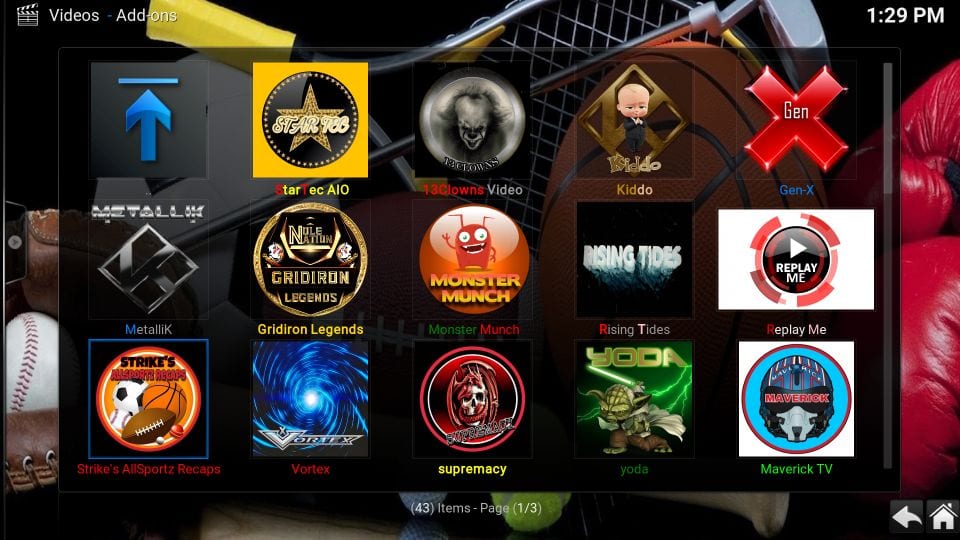स्लैमियस कोडी बिल्ड को कैसे स्थापित करें
>
इस गाइड में, आप कोडी पर स्लैमियस बिल्ड स्थापित करना सीखेंगे। यहां दिए गए चरण फायरस्टिक, मैक, लिनक्स, विंडोज, मोबाइल्स, रास्पबेरी पाई और बहुत कुछ पर काम करते हैं.
स्लैमियस स्लैमियस विज़ार्ड की बड़ी सूची से आता है। भले ही स्लैमियस विजार्ड में कई बिल्ड हैं, स्लैमियस कोडी बिल्ड स्पष्ट रूप से खड़ा है। यह जानबूझकर बनाया गया निर्माण न केवल शुरुआती बल्कि अनुभवी उपयोगकर्ताओं के लिए भी सही है.
बिल्ड आपकी सभी स्ट्रीमिंग जरूरतों का ध्यान रखता है जो शीर्ष कोडी के ऐडऑन्स के माध्यम से आता है जो इसके साथ प्रीइंस्टॉल्ड आते हैं। उपयोगकर्ता के अनुकूल इंटरफेस यह सुनिश्चित करता है कि आपको बिल्ड की खोज और नेविगेट करते समय किसी भी कठिनाई का अनुभव न हो। लगभग आपको जो कुछ भी चाहिए वह मुख्य स्क्रीन पर पहले से ही उपलब्ध है.
जब मैंने इस बिल्ड का उपयोग शुरू किया, तो मुझे स्पष्ट था कि मैं आपको एक गाइड लिखूंगा और इसे हमारी सर्वश्रेष्ठ कोडी बिल्ड की सूची में भी शामिल करूंगा.
आगे बढ़ने से पहले कृपया हमारे अस्वीकरण को पढ़ने के लिए यहां क्लिक करें.
कोडी पर स्लैमियस बिल्ड कैसे स्थापित करें
निर्माण की स्थापना की प्रक्रिया आसान है, लेकिन आमतौर पर लंबी-खींची जाती है। तो, इसे दो व्यापक भागों में विभाजित करें, ताकि आपके लिए अनुसरण करना आसान हो। यहाँ हम क्या करने जा रहे हैं:
भाग 1: अज्ञात स्रोतों से अनुमति दें (शर्त)
भाग 2: स्लैमियस कोडी बिल्ड स्थापित करें
अब हम प्रत्येक भाग को अलग से शुरू कर सकते हैं.
ध्यान: कोडी बिल्ड असीमित स्ट्रीमिंग सामग्री लाता है, लेकिन आपको कानूनी मुसीबत में भी डाल सकता है। कोडी उपयोगकर्ताओं को मूवी / टीवी शो / स्पोर्ट्स स्ट्रीमिंग करते समय अपनी पहचान छिपाने के लिए एक वीपीएन का उपयोग करना चाहिए। इसके अलावा, कई लोकप्रिय Addons भू-अवरुद्ध हैं और काम करने के लिए वीपीएन की आवश्यकता होगी.
मैं व्यक्तिगत रूप से उपयोग और सलाह देता हूं ExpressVPN जो कोडी के लिए सबसे अच्छा वीपीएन है। आप 3-महीने तक मुफ्त पा सकते हैं और इसकी वार्षिक योजनाओं में 49% की बचत कर सकते हैं.
भाग 1: अज्ञात स्रोतों की अनुमति दें
स्लैमियस एक तृतीय-पक्ष कोडी बिल्ड है। जब आप इस तरह के बिल्ड को स्थापित करने का प्रयास करते हैं, तो कोडी की आंतरिक सुरक्षा प्रणाली आपको ऐसा करने से रोकेगी। यह सुनिश्चित करने के लिए है कि कोई भी दुर्भावनापूर्ण प्रोग्राम स्वचालित रूप से इंस्टॉल न हो। स्लैमियस बिल्ड सुरक्षित है। इसलिए, हम इन चरणों का पालन करके इस प्रतिबंध को बायपास करेंगे:
# 1: प्रवेश समायोजन कोडी आवेदन की होम स्क्रीन से। यह ऑप्शन आपको टॉप-लेफ्ट में मिलेगा
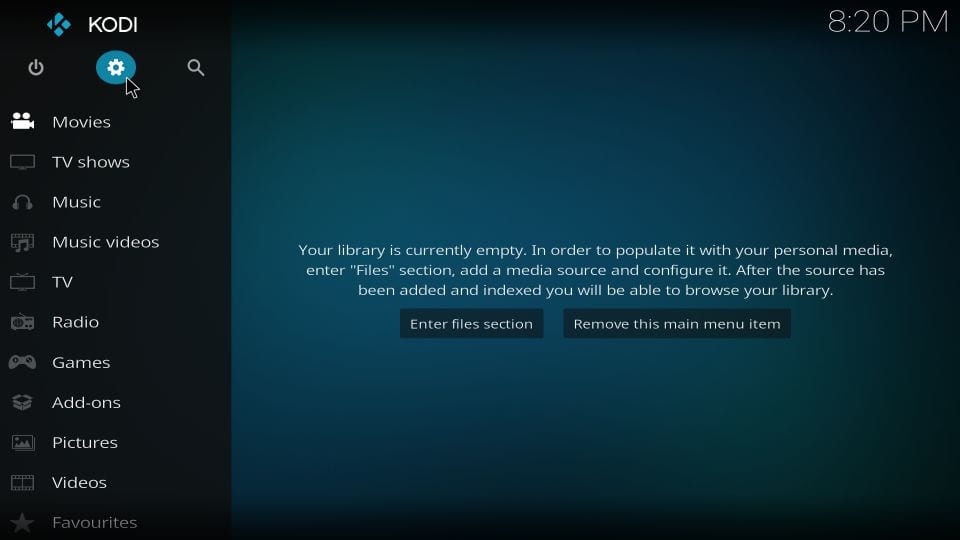
# 2: आइटम खोलें प्रणाली निम्नलिखित स्क्रीन पर
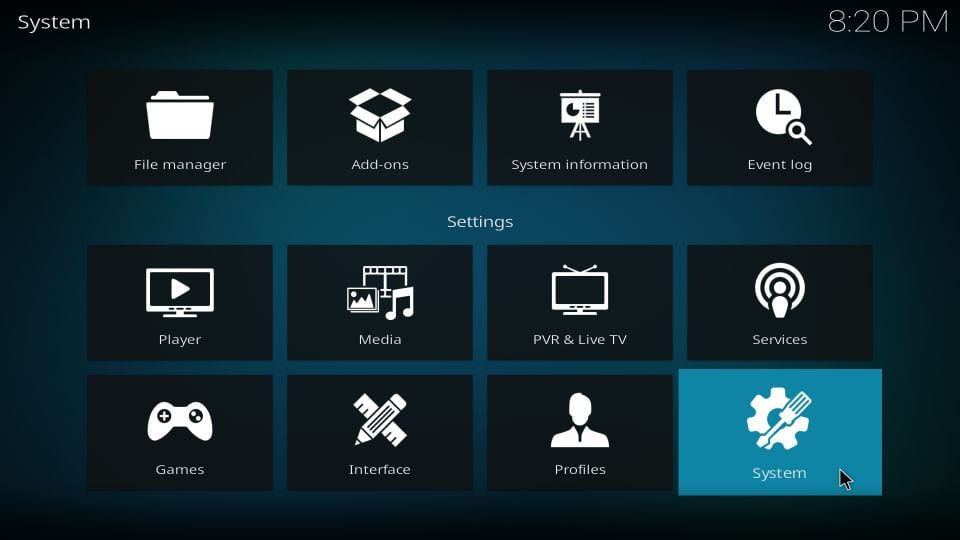
# 3: अब आपको जो चयन करने की आवश्यकता है वह बाईं ओर की वस्तु है ऐड-ऑन. जब आप ऐसा करते हैं, तो आपको दाईं ओर संबंधित विकल्प दिखाई देते हैं। उनमें से एक है अज्ञात स्रोत. यह वह विकल्प है जिसे आप सुनिश्चित करना चाहते हैं कि ON है। इसके टॉगल को स्विच करें और इसे बंद होने पर चालू करें
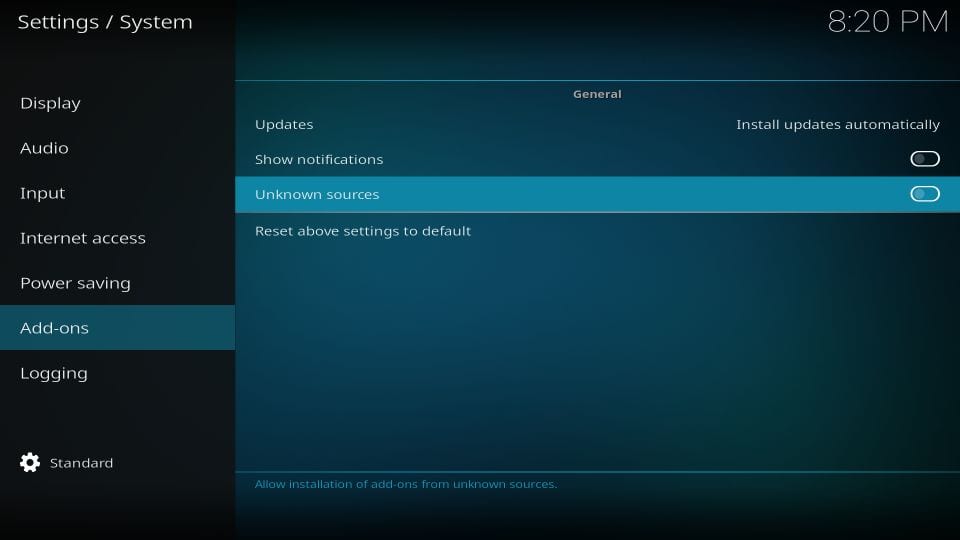
# 4: जब यह चेतावनी आपकी स्क्रीन पर प्रदर्शित हो जाए, तो आगे बढ़ें और क्लिक करें हाँ. फिर, आप इस चेतावनी को अनदेखा कर रहे हैं क्योंकि स्लैमियस कोडी बिल्ड सौ प्रतिशत सुरक्षित है.
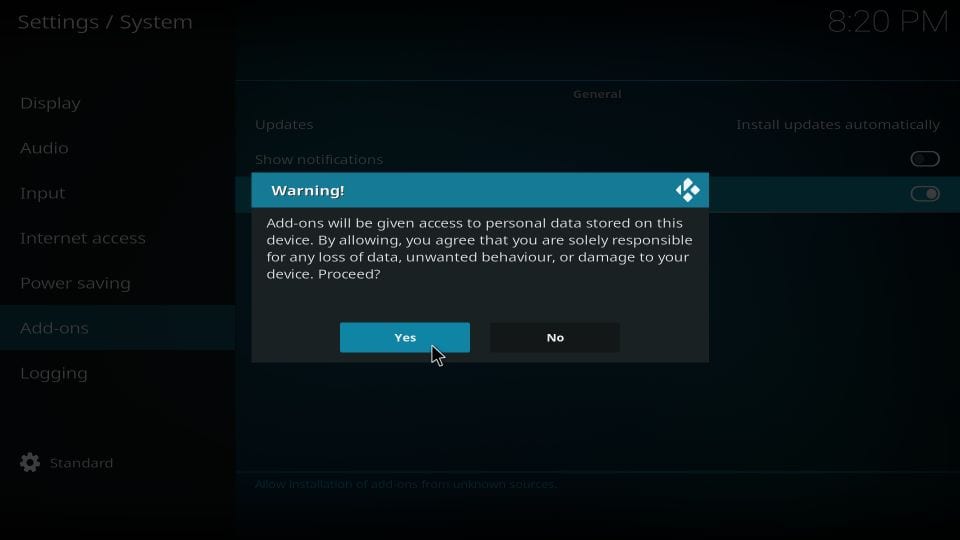
भाग 2: कोडी पर स्लैमियस बिल्ड स्थापित करें
अब, आप कोडी पर बिल्ड स्थापित कर सकते हैं। इंस्टॉलेशन प्रक्रिया में स्रोत पथ / लिंक को जोड़ना, स्लैमसियस विज़ार्ड को स्थापित करना और अंततः स्लैमियस कोडी बिल्ड को स्थापित करना शामिल होगा। हम चरणों में सब कुछ कवर करने जा रहे हैं:
# 1: कोडी को एक्सेस करें समायोजन फिर
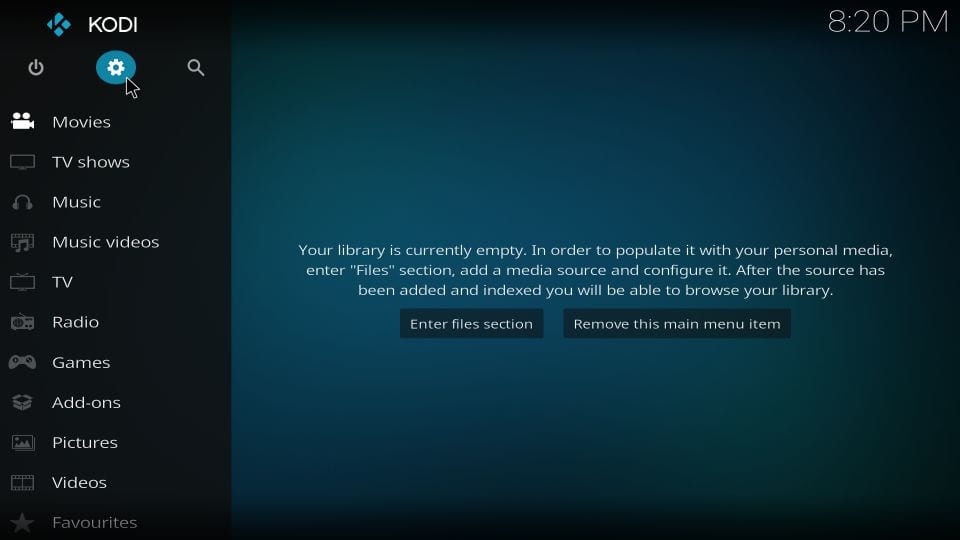
# 2: अब जाना है फ़ाइल प्रबंधक और इसे खोलें
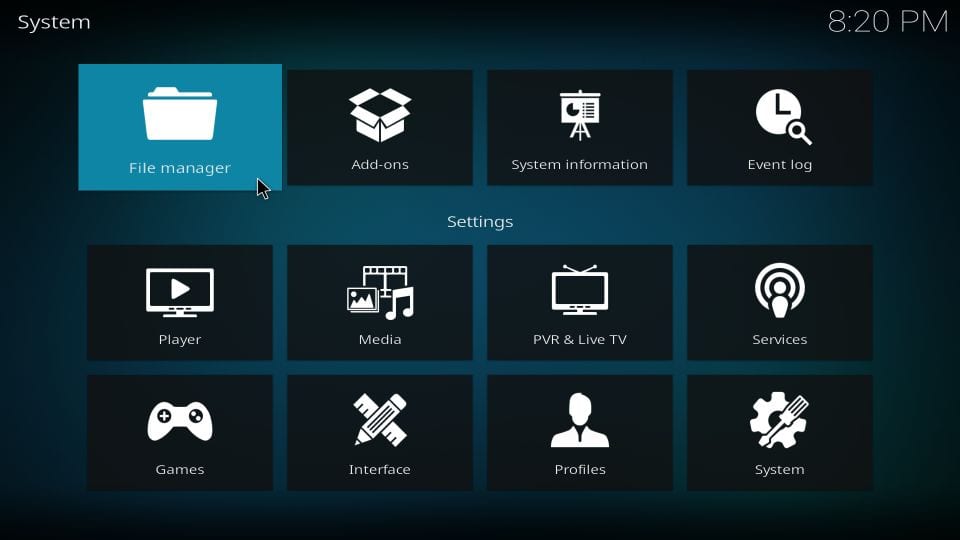
# 3: विकल्प चुनें स्रोत जोड़ें अगली विंडो पर (दोनों ओर)
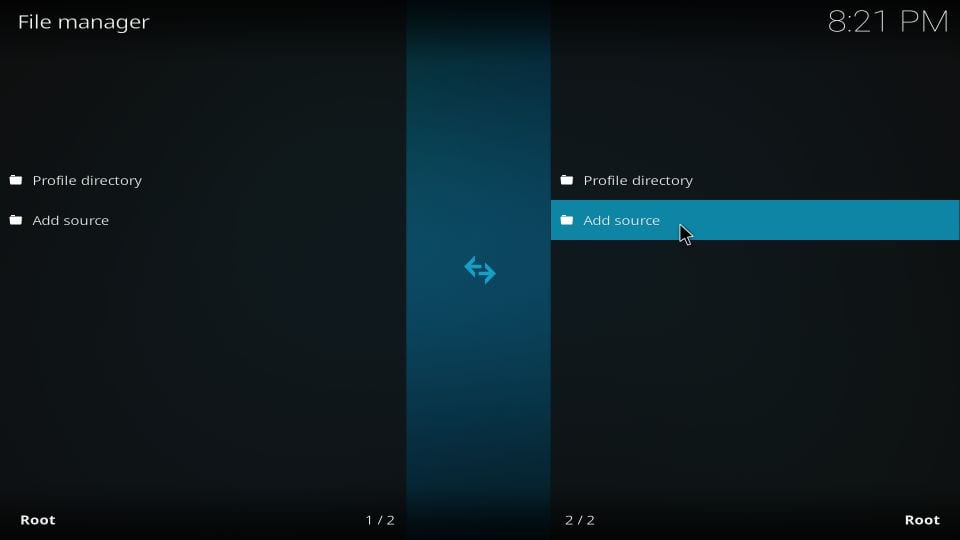
# 4: आगे बढ़ें और क्लिक करें निम्नलिखित पॉपअप विंडो पर
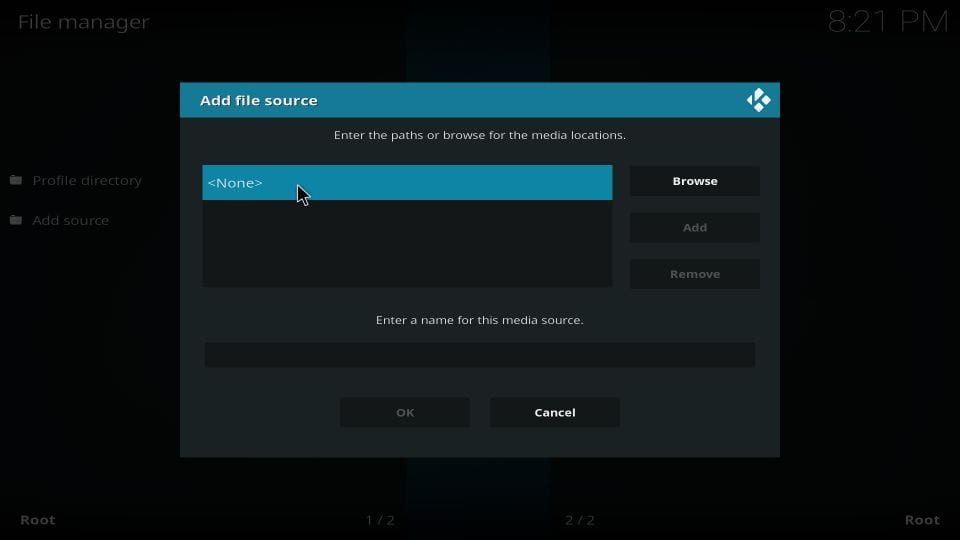
# 5: संकेत दिए जाने पर, निर्दिष्ट क्षेत्र में निम्नलिखित लिंक दर्ज करें: http://slamiousbuilds.com/repo
क्लिक करें ठीक आगे बढ़ने के लिए
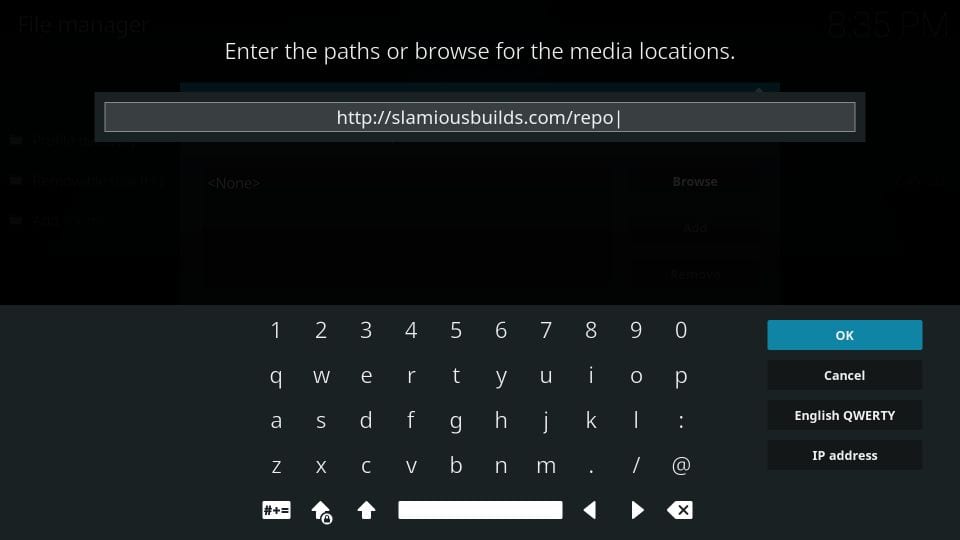
# 6: अब उस क्षेत्र को उजागर करें जहां यह आपको मीडिया स्रोत के लिए नाम दर्ज करने के लिए कहता है। एक नाम लिखें जिसे आप याद रख सकते हैं। आप दर्ज कर सकते हैं slamious जैसा मैंने किया
क्लिक करें ठीक
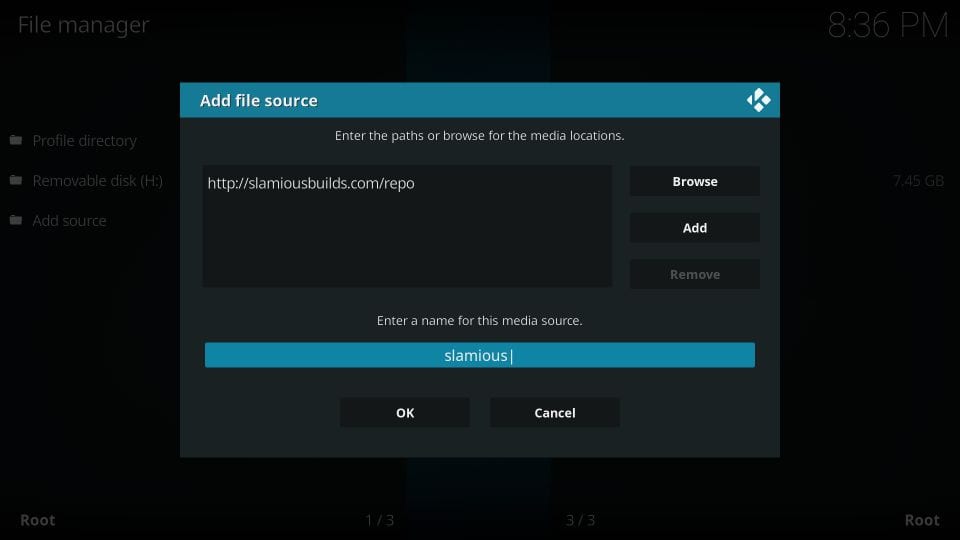
आपने स्रोत लिंक सफलतापूर्वक जोड़ा है। अब हम अगले भाग पर आते हैं: स्लैमियस विज़ार्ड स्थापित करें
# 7: अब कोडी सेटिंग्स पर वापस जाएं और क्लिक करें ऐड-ऑन
नोट: यदि आप अभी भी कोडी 17.6 का उपयोग करते हैं, तो होम स्क्रीन पर जाएं और एड-ऑन पर क्लिक करें, इसके बाद ऊपरी बाएं कोने में खुले बॉक्स आइकन पर क्लिक करें।

# 8: विकल्प खोलें ज़िप फ़ाइल से स्थापित करें
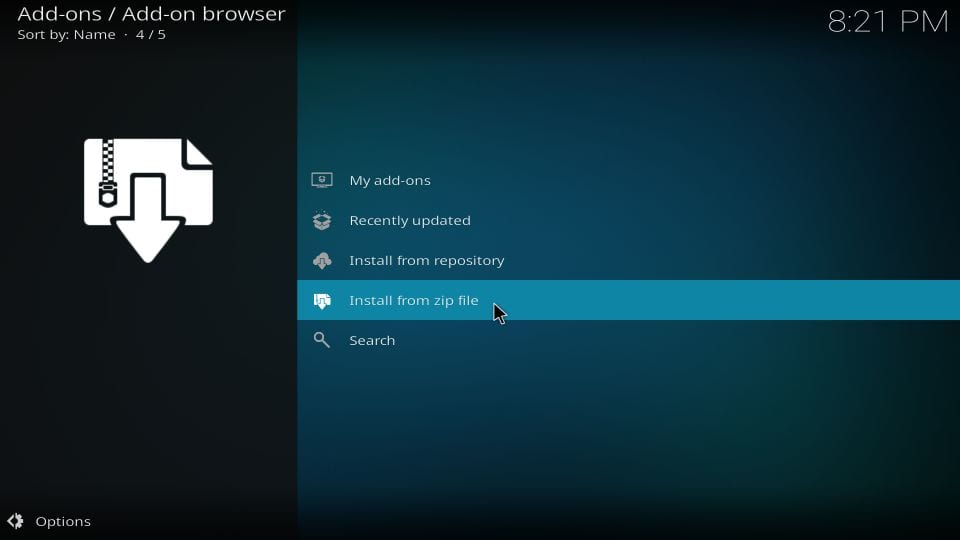
# 9: आगे बढ़ें और क्लिक करें slamious या वह नाम जिसे आपने पहले चुना था
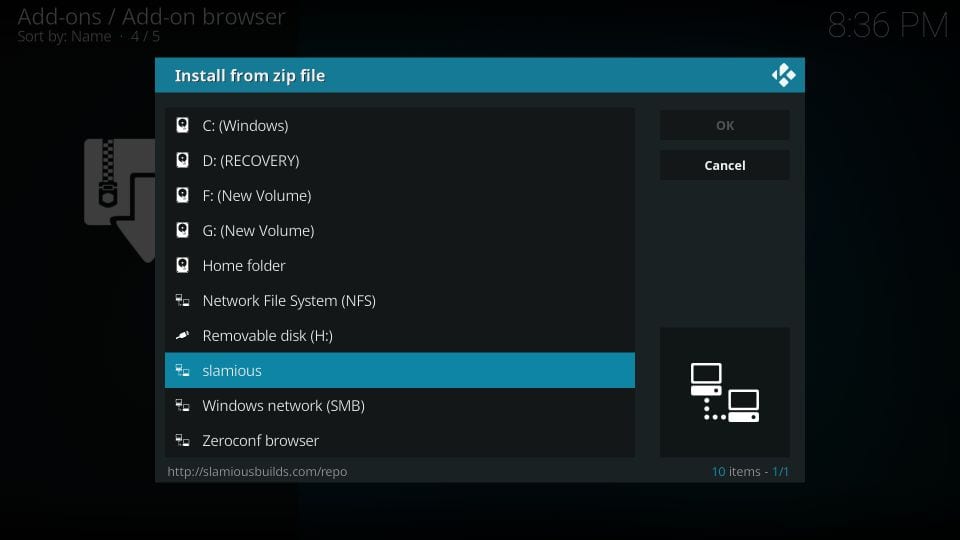
# 10: अब आपको इस स्क्रीन पर एक जिप फाइल दिखनी चाहिए। इसे क्लिक करें। इसे नाम दिया गया है स्लैमियस रिपीजिप
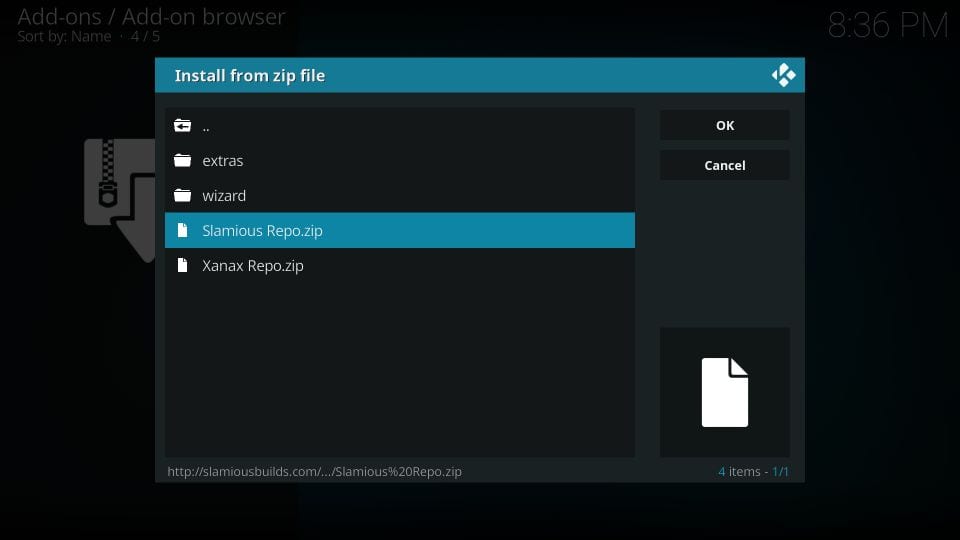
# 11: प्रतीक्षा करें स्लैमियस रेपो ऐड-ऑन स्थापित संदेश। यह शीर्ष-दाएं कोने में प्रदर्शित होता है.
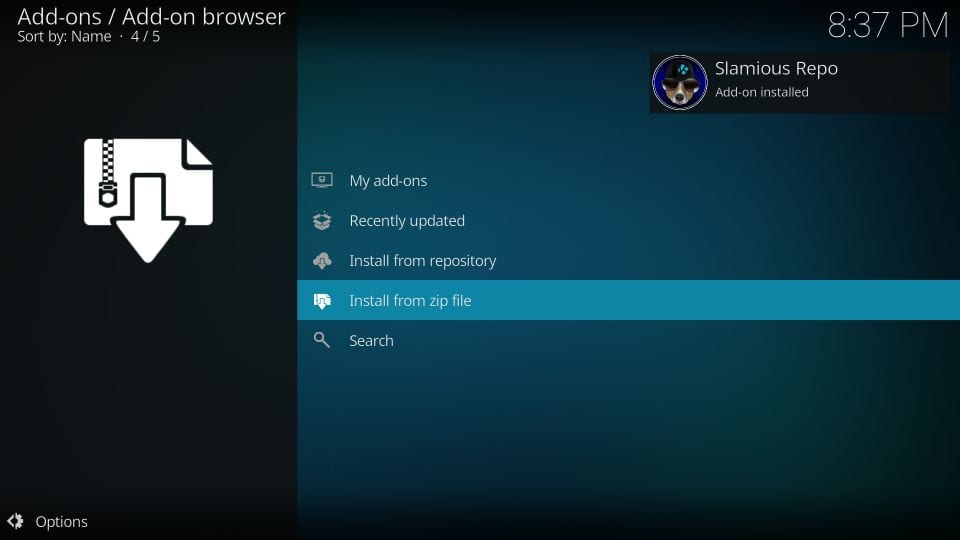
# 12: अब, क्लिक करें भंडार से स्थापित करें
# 13: क्लिक करें स्लैमियस रेपो
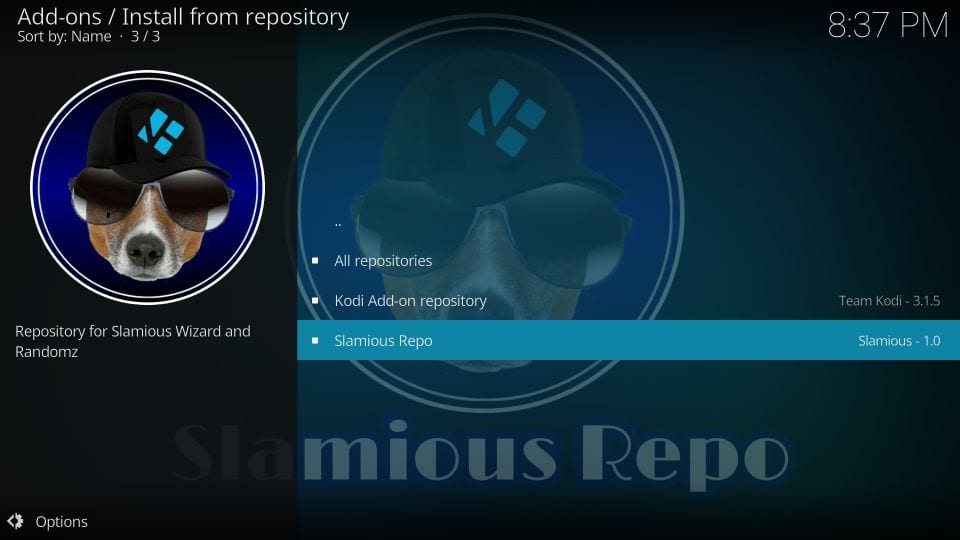
# 14: क्लिक करें प्रोग्राम ऐड-ऑन
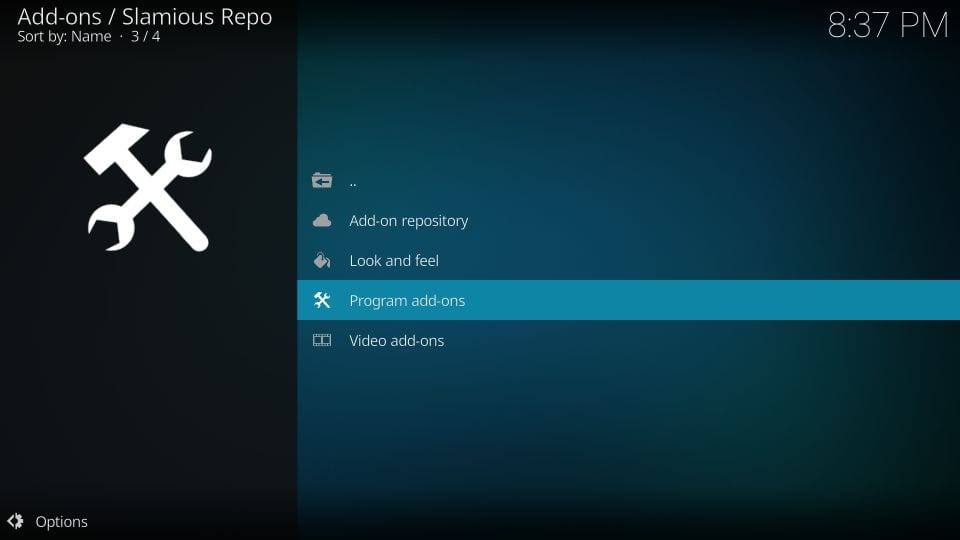
# 15: खोलें बदनाम जादूगर
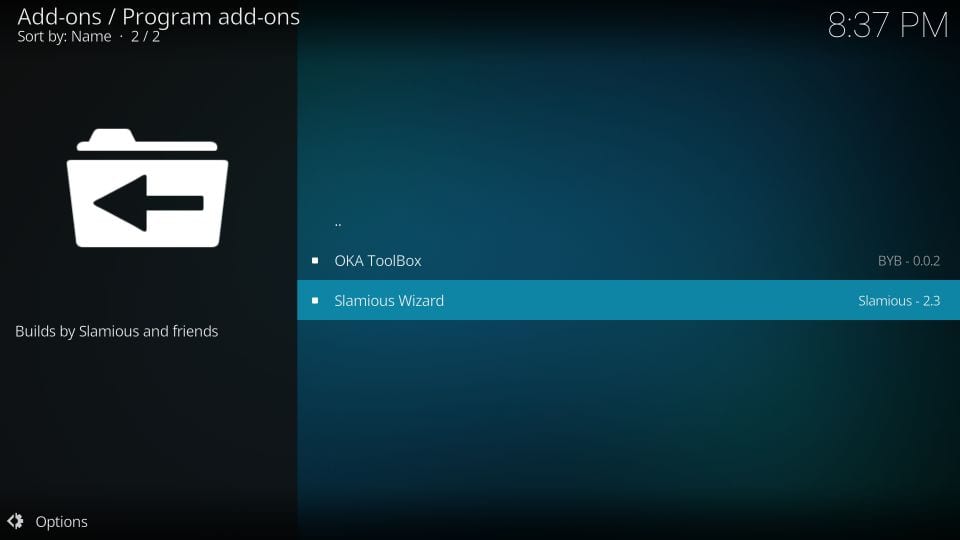
# 16: क्लिक करें इंस्टॉल
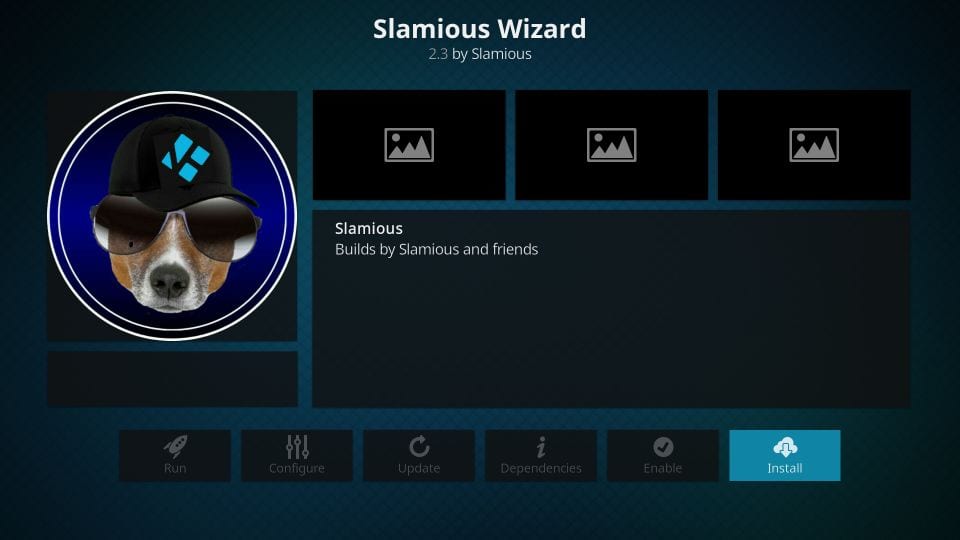
# 17: प्रतीक्षा करें स्लैमस विजुअल ऐड-ऑन स्थापित संदेश
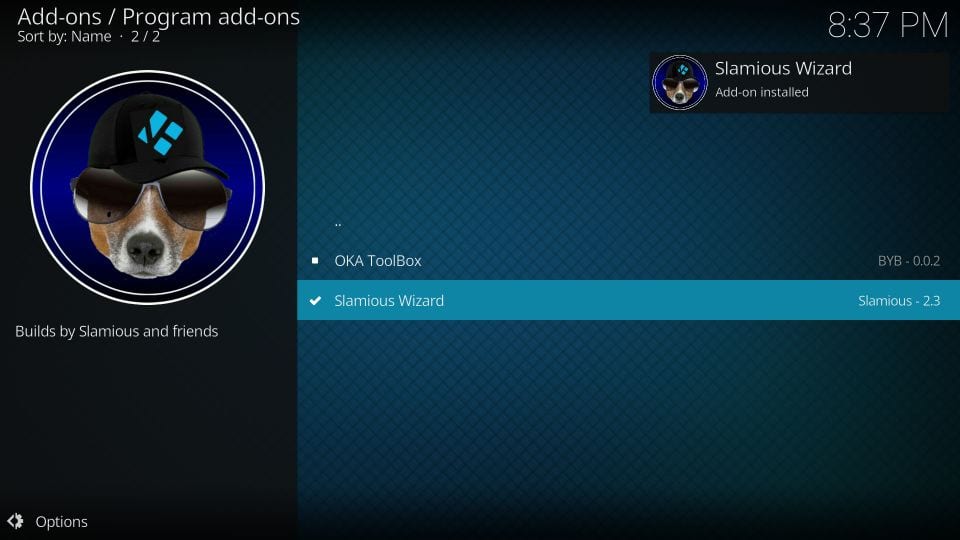
# 18: क्लिक करें खारिज जब यह संकेत प्रदर्शित होता है
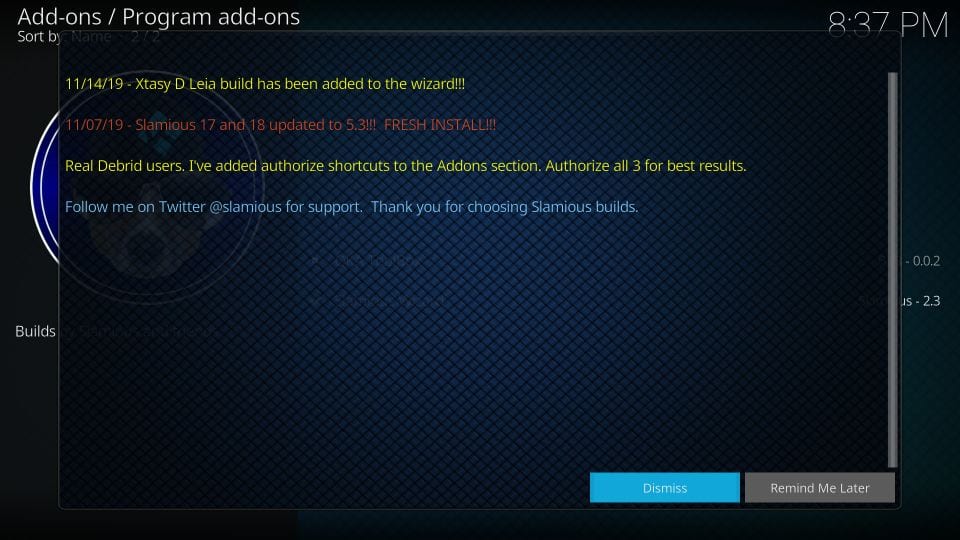
# 19: अब आप सेटिंग्स के एक सेट के साथ एक पॉपअप विंडो देख सकते हैं। क्लिक करें जारी रखें.
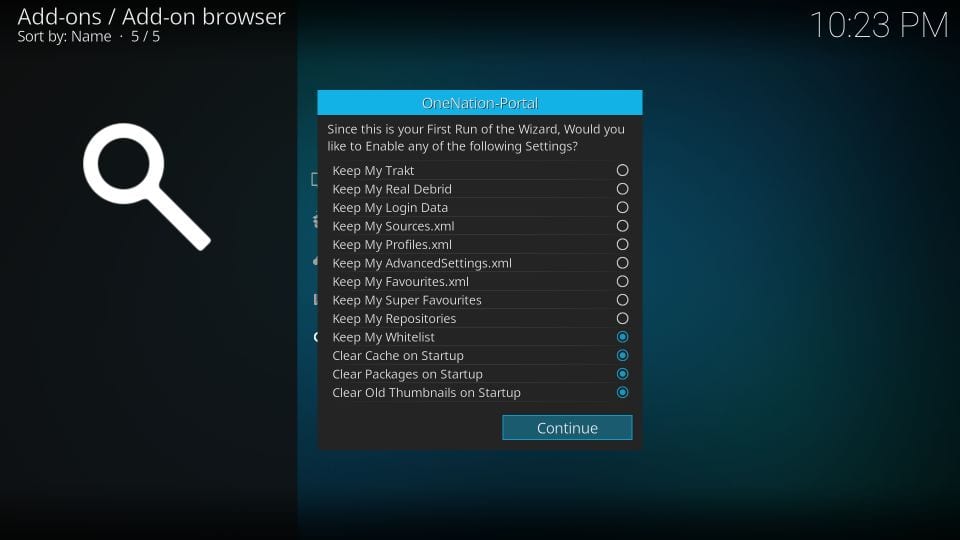
# 20: अब, आप इस पॉपअप को देखते हैं। क्लिक करें मेनू बनाएँ और स्लैमियस कोडी बिल्ड स्थापित करना शुरू करें (चरण 23 पर जाएं).
हालाँकि, यदि आपने इग्नोर पर क्लिक किया है और अब स्लैमियस बिल्ड मेनू तक पहुँचने की आवश्यकता है, तो अगले दो चरणों का पालन करें
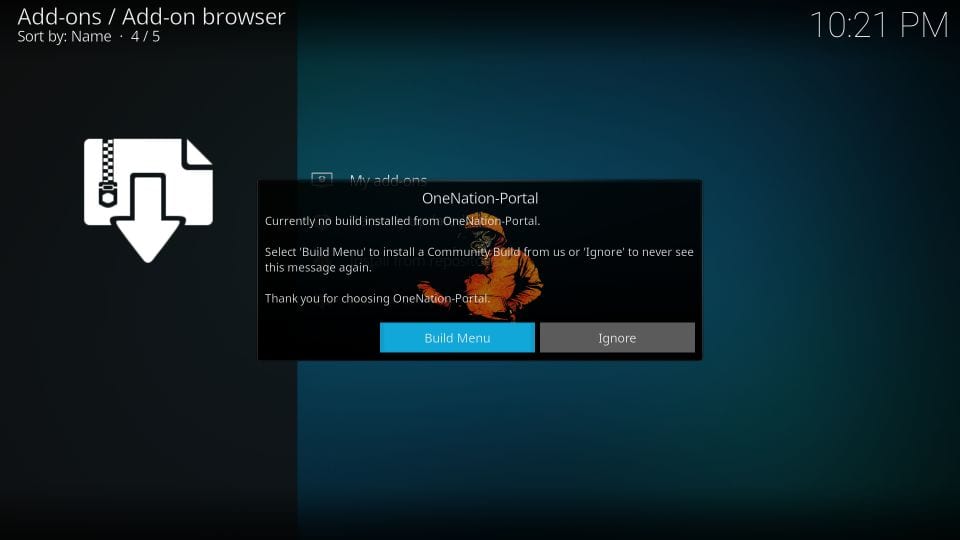
# 21: कोडी होम-स्क्रीन पर जाएं और नेविगेट करें ऐड-ऑन > प्रोग्राम ऐड-ऑन. यहां, आपको स्लैमियस विज़ार्ड मिलेगा। इसे क्लिक करें!
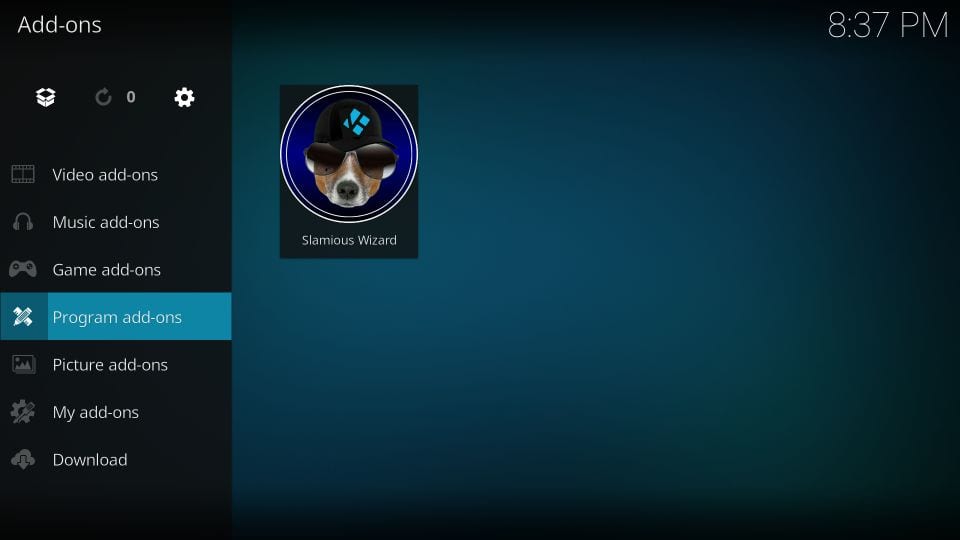
# 22: अगला, क्लिक करें बनाता है
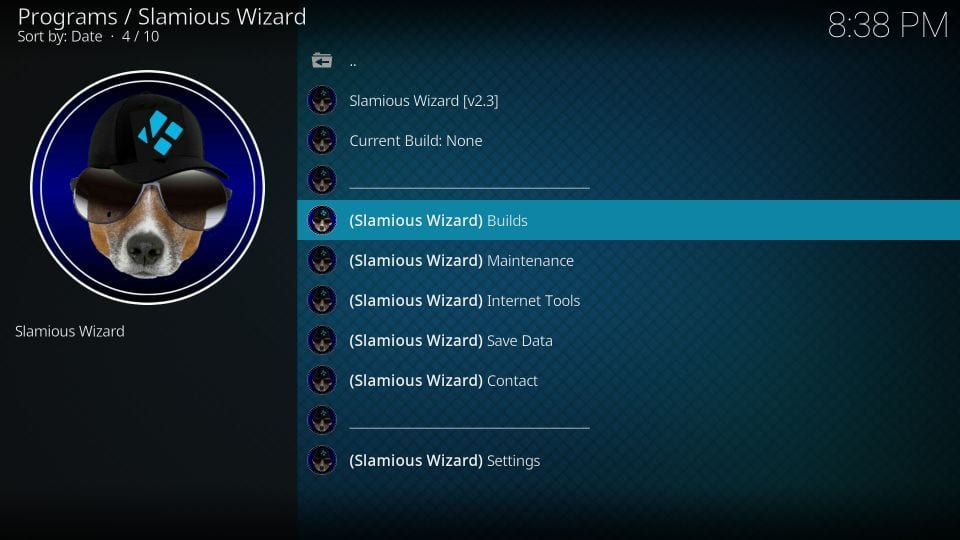
# 23: अब, यहाँ आपके लिए Slamious Build मेनू है। दबाएं Slamious निर्माण
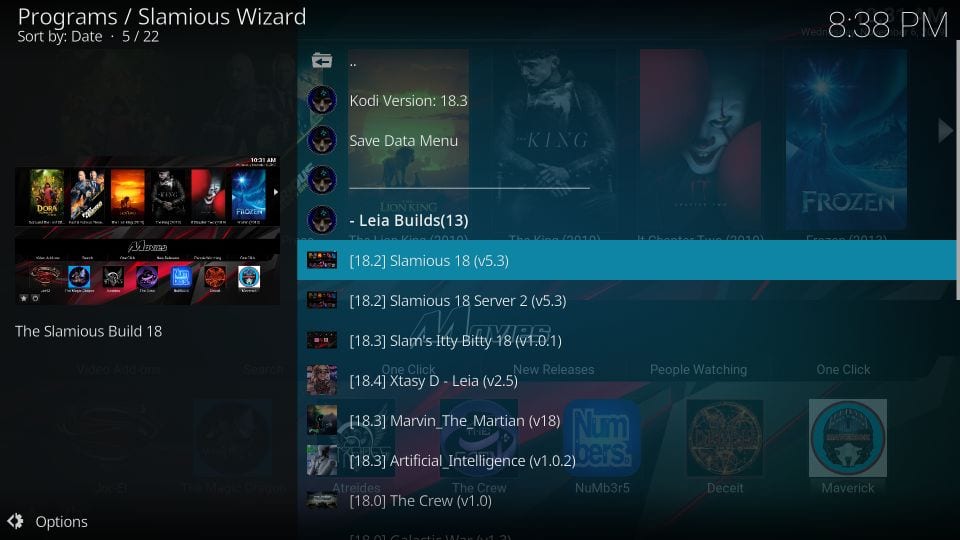
# 24: आपको चुनने की आवश्यकता है ताजा स्थापित करें और मानक स्थापित करें
फ्रेश इंस्टॉल हमेशा मेरी व्यक्तिगत पसंद है क्योंकि मेरा मानना है कि कोई भी निर्माण कार्य बेहतर होता है जब इसे कोडी पर खरोंच से स्थापित किया जाता है
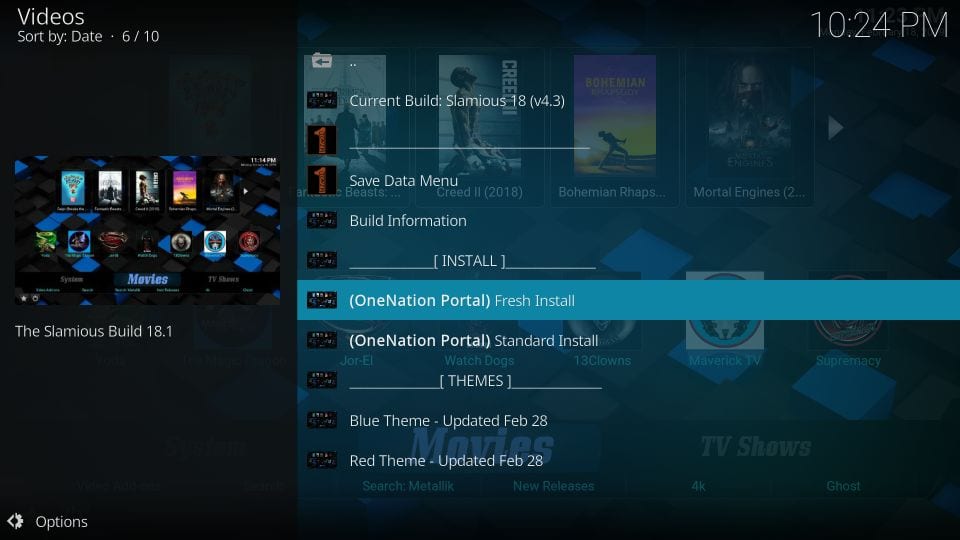
# 25: यदि आपने फ्रेश इंस्टॉल चुना है, तो कोडी इस बात की पुष्टि करेगा कि आप अपनी पसंद से आगे बढ़ना चाहते हैं या नहीं। क्लिक करें जारी रखें आपकी सहमति के लिए
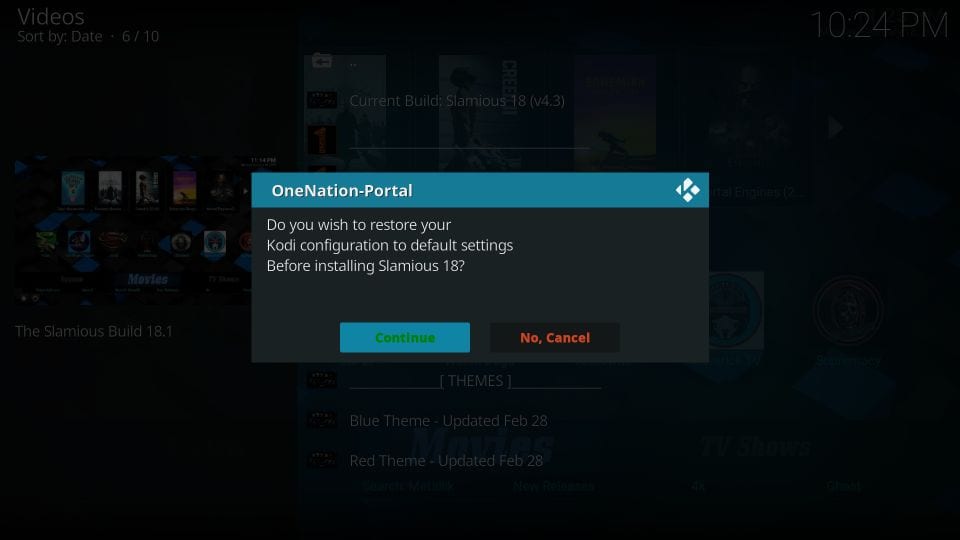
# 26: स्लैमियस विजार्ड सबसे पहले कोडी को साफ करेगा और फिर स्लैमियस कोडी बिल्ड को डाउनलोड करना शुरू करेगा। इसमें आमतौर पर दो से तीन मिनट लगते हैं। हालाँकि, यह आपके नेटवर्क कनेक्शन और डिवाइस स्पेक्स के आधार पर भिन्न हो सकता है
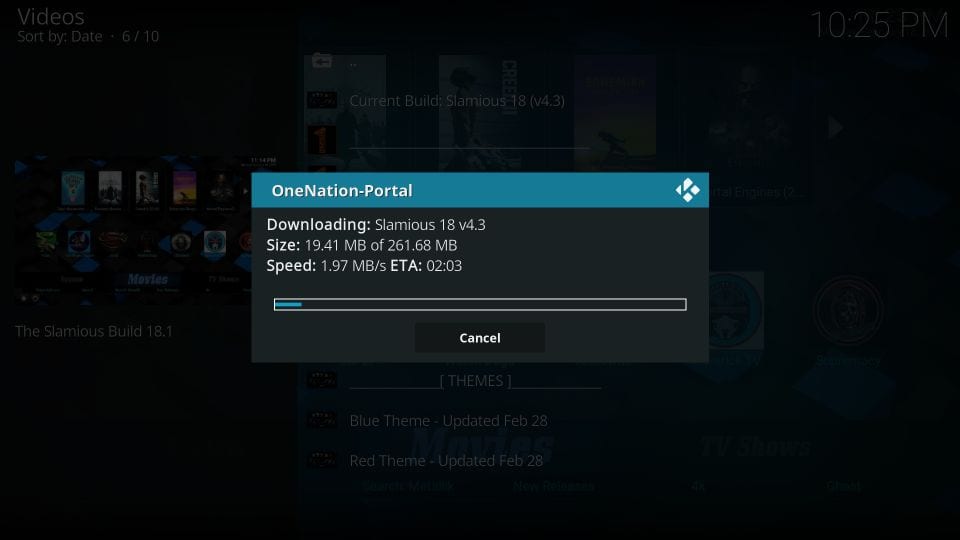
# 27: एक बार इंस्टॉलेशन समाप्त होने के बाद, आपसे पूछा जाएगा कि क्या आप किसी स्लैमियस कोडी बिल्ड थीम को स्थापित करना चाहते हैं। इस गाइड को लिखते समय, 2 थीम हैं। आप इंस्टॉल थीम के साथ आगे बढ़ सकते हैं या आप इस चरण को छोड़ सकते हैं और बाद में थीम को स्थापित कर सकते हैं। मैं बाद वाला चुनता हूं.
क्लिक करें थीम्स रद्द करें
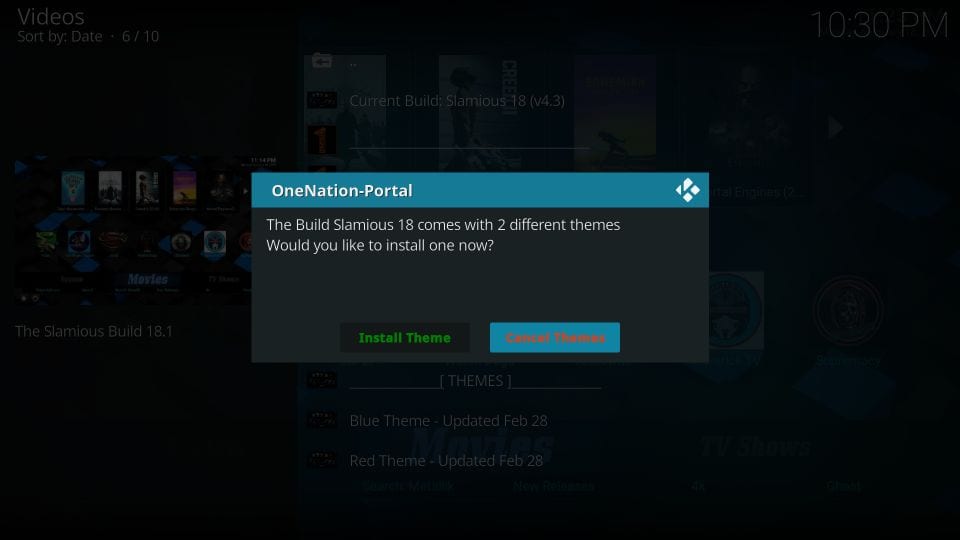
# 28: अब क्लिक करें किसी भी तरह बंद करें जब नौबत आई
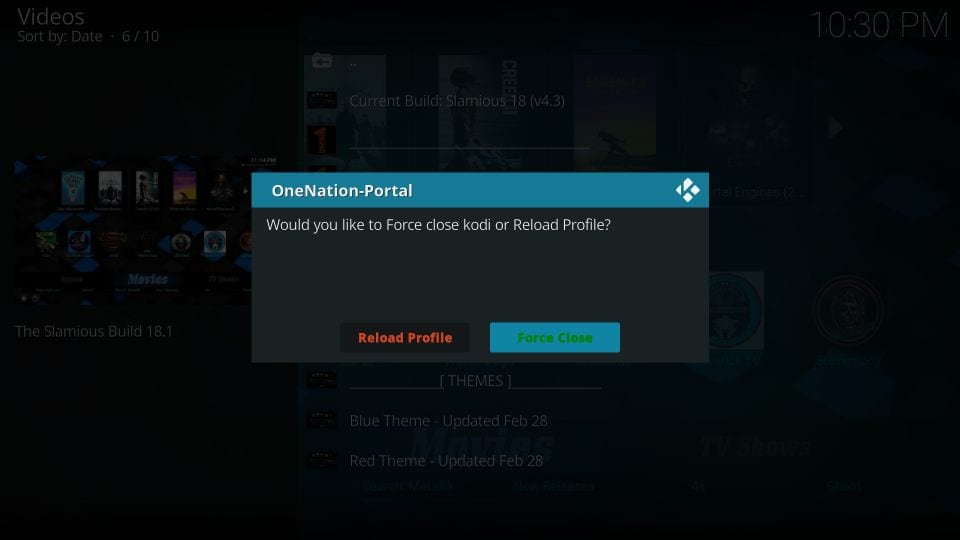
इस तरह आप स्लैमियस विज़ार्ड से कोडी पर स्लैमियस बिल्ड स्थापित करते हैं.
इससे पहले कि आप कोडी एडन्स / बिल्ड्स के साथ स्ट्रीमिंग शुरू करें, मैं आपको चेतावनी देना चाहूंगा कि कोडी पर आप जो कुछ भी स्ट्रीम करते हैं वह आपके आईएसपी और सरकार को दिखाई देता है। इसका अर्थ है, कॉपीराइट की गई सामग्री (मुफ्त फिल्में, टीवी शो, खेल) स्ट्रीमिंग आपको कानूनी परेशानी में डाल सकती है.
स्ट्रीमिंग के दौरान वीपीएन कनेक्ट करने के लिए कोडी उपयोगकर्ताओं को दृढ़ता से सलाह दी जाती है। कोडी के लिए एक वीपीएन लोकप्रिय ऐड-ऑन पर आईएसपी थ्रोटलिंग, सरकारी निगरानी और भू-प्रतिबंध को बायपास करेगा। मैं हमेशा कनेक्ट करता हूं ExpressVPN मेरे सभी स्ट्रीमिंग उपकरणों पर और मैं आपको यही करने का सुझाव देता हूं.
एक्सप्रेसवीपीएन सबसे तेज और सबसे सुरक्षित वीपीएन है। यह 30-दिन की मनी-बैक गारंटी के साथ आता है। मतलब, आप इसे पहले 30 दिनों के लिए स्वतंत्र रूप से उपयोग कर सकते हैं और यदि आप प्रदर्शन से संतुष्ट नहीं हैं (जो कि अत्यधिक संभावना नहीं है), तो आप पूर्ण धनवापसी के लिए पूछ सकते हैं.
ध्यान दें: हम कॉपीराइट कानूनों के उल्लंघन को प्रोत्साहित नहीं करते हैं। लेकिन, क्या होगा अगर आप अनजाने स्रोत से स्ट्रीमिंग सामग्री को अनजाने में समाप्त कर देते हैं? कानूनी और अवैध स्रोत के बीच अंतर बताना हमेशा आसान नहीं होता है.
तो, इससे पहले कि आप कोडी पर स्ट्रीमिंग शुरू करें, यहां बताया गया है कि 3 सरल चरणों में वीपीएन सुरक्षा कैसे प्राप्त करें.
चरण 1: ExpressVPN सदस्यता प्राप्त करें यहाँ.
चरण 2: क्लिक करें यहाँ अपने डिवाइस पर ExpressVPN ऐप डाउनलोड और इंस्टॉल करें.
चरण 3: किसी वीपीएन सर्वर को जोड़ने के लिए पावर आइकन पर क्लिक करें। बस इतना ही। कोडी के लिए आपका कनेक्शन अब सबसे तेज़ और सबसे अच्छे वीपीएन के साथ सुरक्षित है.
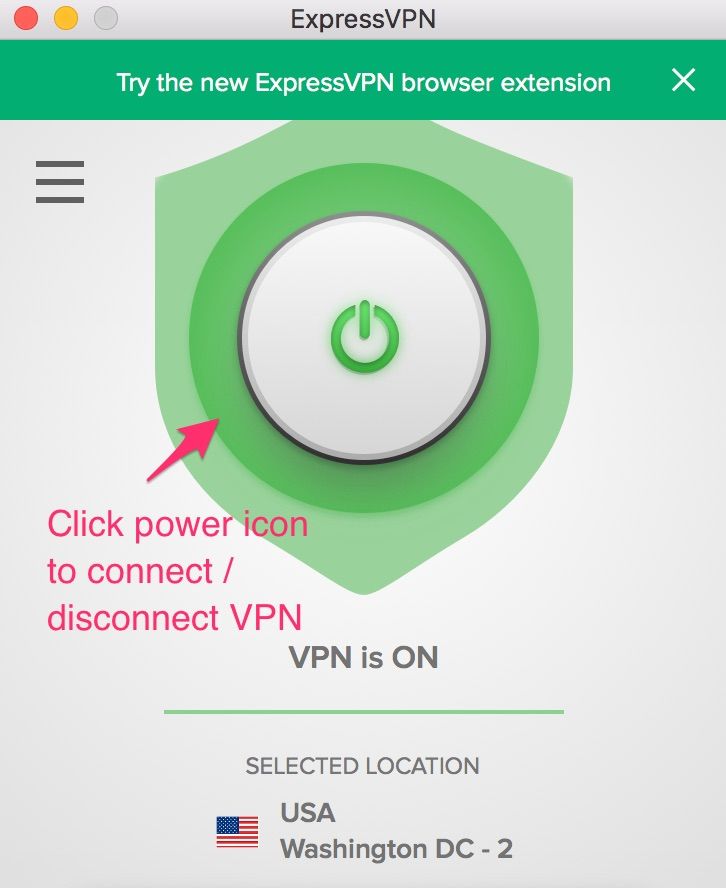
स्लैमियस कोडी बिल्ड का अवलोकन
एक बार बिल्ड स्थापित करने के बाद, आप कोडी एप्लिकेशन को फिर से खोलकर इसे एक्सेस कर सकते हैं। आपको निम्नलिखित होम स्क्रीन के साथ प्रस्तुत किया जाएगा:
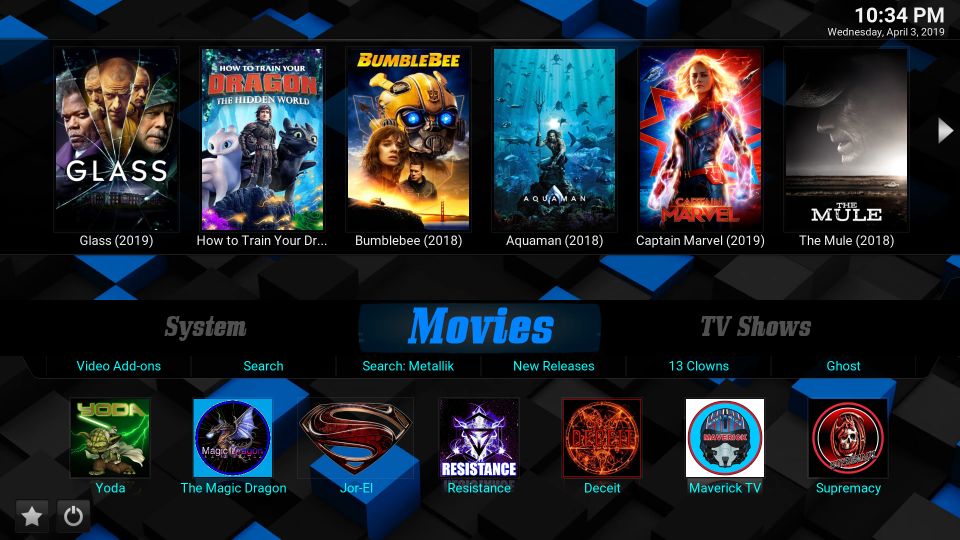
यदि यह पहला रन है, तो कृपया सुनिश्चित करें कि आपने बिल्ड को इसके ऐड, प्लगइन्स और सेटिंग्स को अपडेट करने के लिए कुछ मिनटों की अनुमति दी है। यह थोड़ा सा लेता है, हालाँकि, यह सुनिश्चित करता है कि आपका निर्माण बाद में आसानी से चलता रहे.
स्लैमियस बिल्ड के मुख्य स्क्रीन पर निम्नलिखित श्रेणियां हैं जो आपको तुरंत स्ट्रीमिंग शुरू करने देते हैं:
- चलचित्र
- टीवी शो
- लाइव टीवी
- खेल
- बच्चे
- संगीत
इन श्रेणियों को मुख्य स्क्रीन पर मुख्य मेनू बार पर लाइन किया जाता है। एक श्रेणी का चयन करने पर, सबमेनू बार प्रासंगिक विकल्प प्रदर्शित करता है। उदाहरण के लिए, ऊपर दिए गए स्क्रीनशॉट में, मैंने मूवीज़ को चुना और वीडियो-एडऑन, नई रिलीज़, आदि सहित संबंधित विकल्पों ने सबमेनू बार को भर दिया.
यदि आप स्लैमियस कोडी बिल्ड के साथ आने वाले प्रीइंस्टॉल्ड एडऑन्स की पूरी सूची का पता लगाना चाहते हैं, तो आप ऐड-ऑन पर जा सकते हैं > होम स्क्रीन पर मुख्य मेनू से वीडियो एड-ऑन.
यहाँ स्लैमियस के साथ उपलब्ध कुछ लोकप्रिय वीडियो एडन की सूची दी गई है:
- योदा
- cCloud टी.वी.
- SportsDevil
- द मैजिक ड्रैगन
निर्णय
स्लैमियस विज़ार्ड एक दर्जन से अधिक बिल्ड की मेजबानी करता है। मैंने कई कोशिश की है और उनका मानना है कि स्लैमियस उनके सर्वश्रेष्ठ में से एक है। पहले ऐडऑन्स के बारे में बात करते हैं, किसी भी कोडी बिल्ड का एक बहुत महत्वपूर्ण पहलू। जैसा कि मैंने ऊपर सूचीबद्ध किया है, स्लैमियस बहुत सारे प्रीलोड किए गए एडोनों को पैक करता है यह आपको शो, फिल्में, खेल, लाइव टीवी और अधिक स्ट्रीम करने देता है.
बिल्ड का उपयोगकर्ता इंटरफ़ेस सरल और अभी तक आकर्षक है। स्लैमियस कोडी बिल्ड द्रव है और आपको नेविगेशन के माध्यम से आराम करने की अनुमति देता है। कुल मिलाकर, यह महान उपयोगकर्ता अनुभव के लिए डिज़ाइन किया गया है। बिल्ड हल्का भी है और इसलिए कम रैम वाले डिवाइस पर भी परेशानी मुक्त काम करता है.
सम्बंधित:
FireStick पर कोडी कैसे स्थापित करें
कोडी को कैसे अपडेट करें
कोडी का उपयोग कैसे करें
कोडी को कैसे रीसेट करें